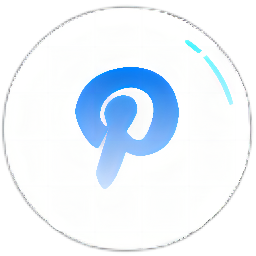
PicList圖床工具
v1.4.1 官方版- 介紹說明
- 下載地址
- 精品推薦
- 相關軟件
- 網友評論
PicList提供多個圖床,配置token或者key就可以在軟件上開始傳輸圖像,可以選擇將本地常用的圖像直接上傳到圖床,以后就可以在云端隨時使用圖像了,如果你有一些常用的圖像就可以選擇將其保存到圖床,以后在其他電腦也可以調用圖床上的內容,本軟件支持SM.MS、GitHub、WebDAV等圖床,可以在軟件界面選擇自己喜歡的一個圖床使用,配置完畢就可以開始上傳圖像,支持拖動的方式上傳,支持剪貼板圖片上傳,支持通過URL的方式上傳,獲取的圖像鏈接格式可以選擇Markdown、HTML、URL、UBB。
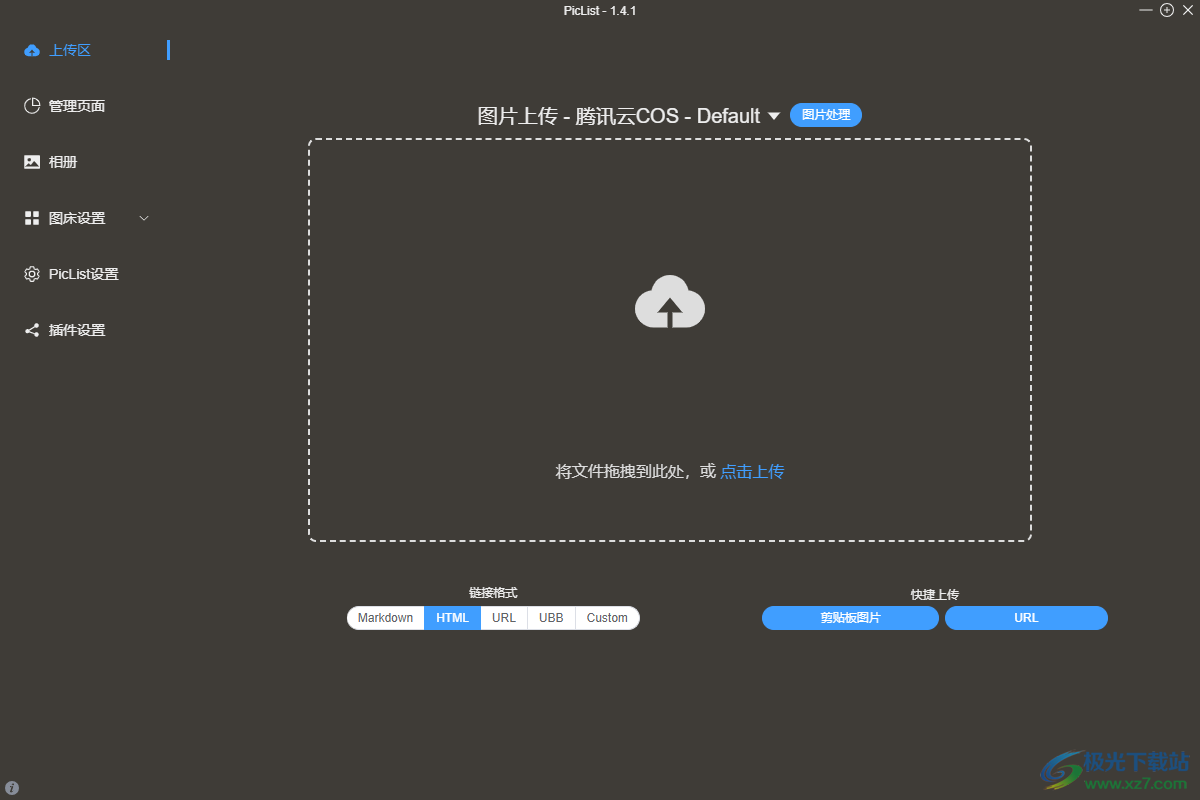
軟件功能
保留了PicGo的所有功能,兼容已有的PicGo插件系統,包括和typora、obsidian等的搭配
相冊中可同步刪除云端圖片
內置水印添加、圖片壓縮、圖片縮放、圖片旋轉和圖片格式轉換等功能,支持自定義配置,且可以通過CLI命令行調用
支持管理所有圖床,可以在線進行云端目錄查看、文件搜索、批量上傳、批量下載、刪除文件等
支持預覽多種格式的文件,包括圖片、視頻、純文本文件和markdown文件等,具體支持的格式請參考支持的文件格式列表
支持正則表達式的批量云端文件重命名
管理界面使用內置數據庫緩存目錄,加速目錄加載速度
對于私有存儲桶等支持復制預簽名鏈接進行分享
優化了PicGo的界面,解鎖了窗口大小限制,同時美化了部分界面布局
軟件特色
1、PicList提供簡單的上傳方式,拖動圖像就可以上傳
2、可以將任意圖像上傳到圖床,方便以后下載使用
3、可以在編輯網頁內容的時候添加圖床上的內容,可以在編輯Markdown文件的時候使用圖像
4、軟件界面很簡單,在管理界面就可以找到七牛云、Imgur、又拍云等圖床
5、可以添加你需要使用的圖床,可以設置ID以及key
6、是否自動獲取綁定域名:開啟時,將自動獲取存儲桶綁定的域名,關閉時可手動填寫域名
7、是否分頁:關閉分頁時,目錄列表將使用數據庫緩存以優化性能
8、每頁顯示數量設置功能,每頁顯示數量必須在20-1000之間
使用方法
1、將PicList安裝到電腦,點擊下一步繼續安裝
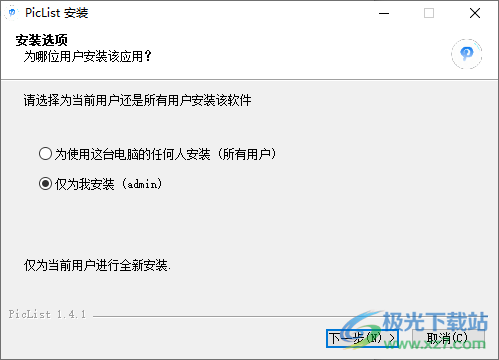
2、PicList軟件如圖所示,點擊上傳按鈕就可以將電腦上的圖像添加到圖床
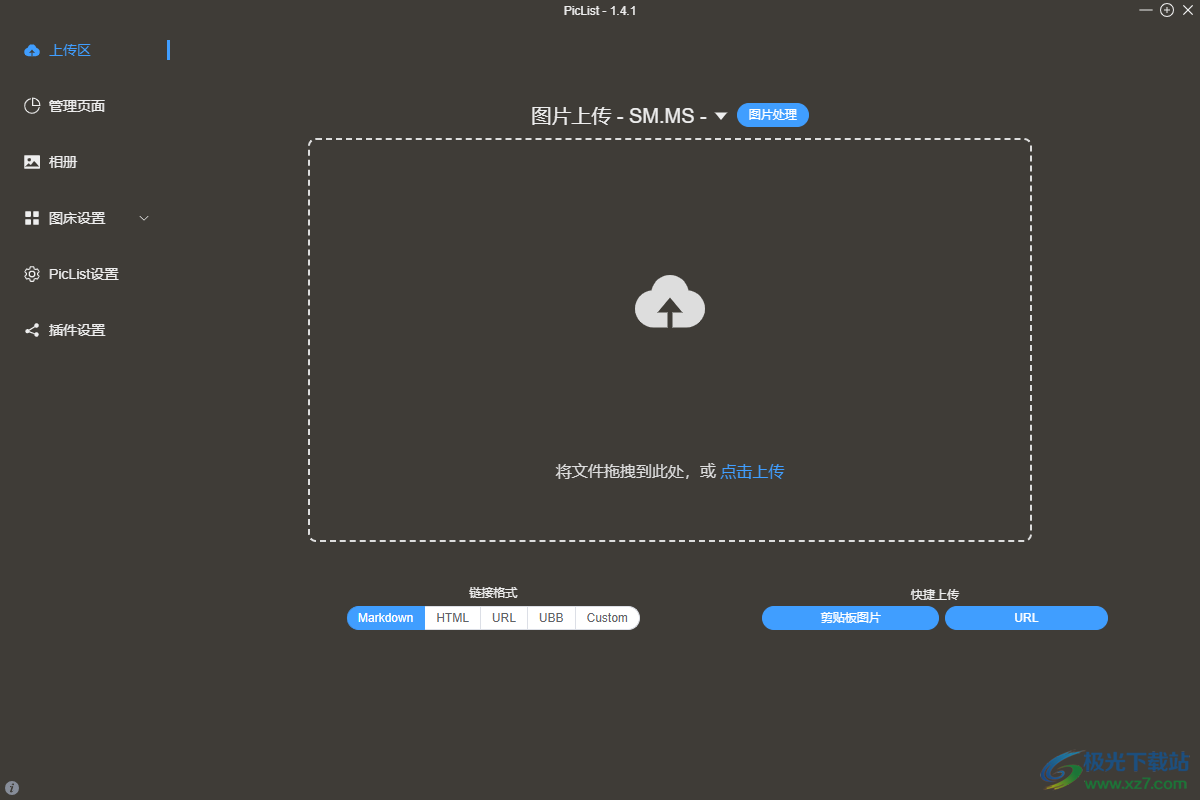
3、圖床切換功能,可以選擇騰訊云COS、阿里云OSS、SM.MS、GitHub、七牛云、Imgur、又拍云、WebDAV
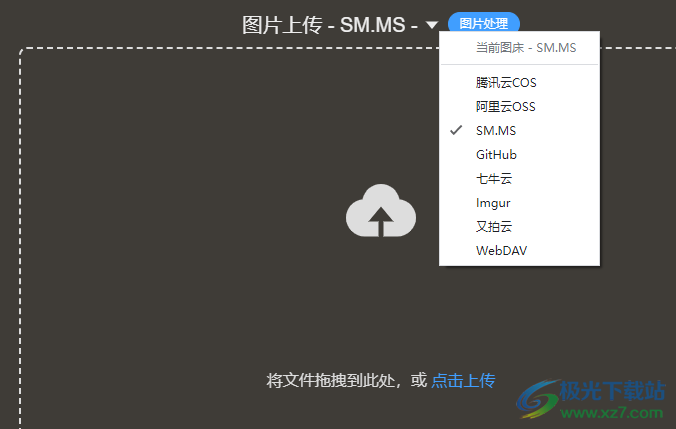
4、圖片處理功能,可以選擇壓縮圖像質量,可以設置格式轉換,可以選擇固定尺寸調整圖片
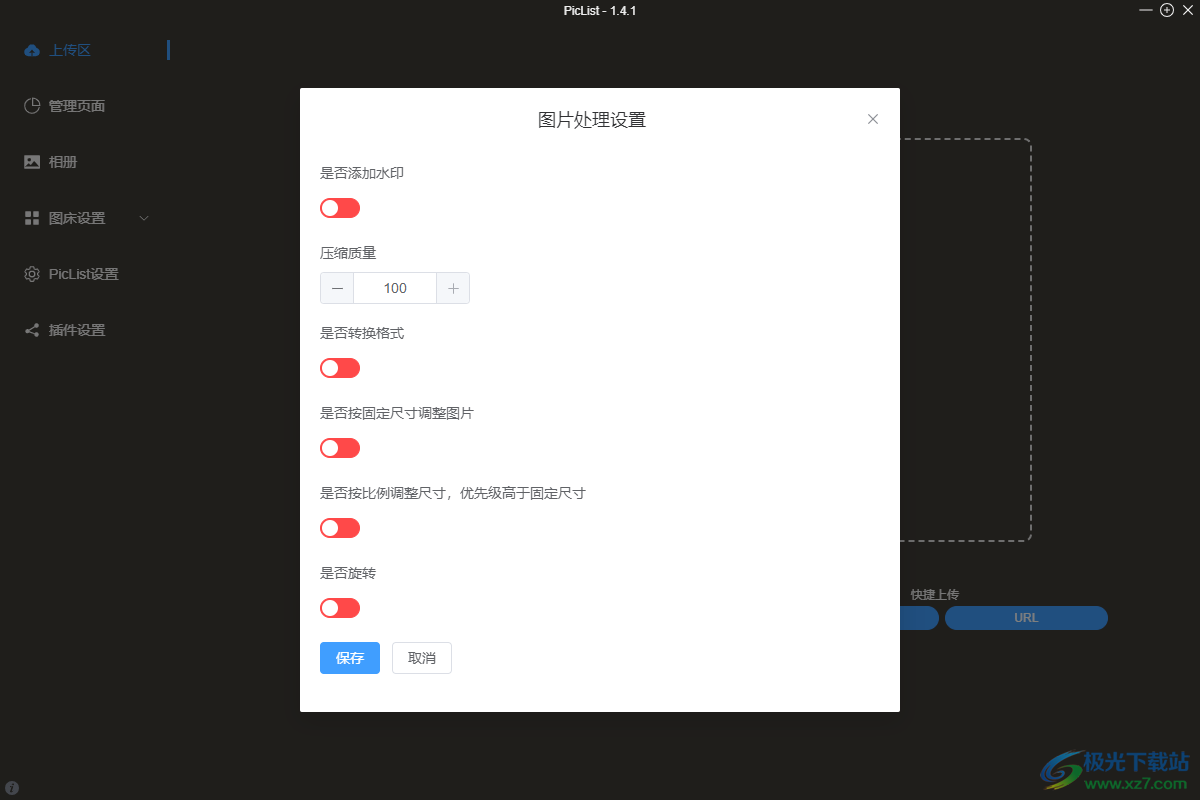
5、圖床管理界面,大陸地區請訪問備用域名https://smms.app,請勿大批量上傳圖片,否則API接口會被限制
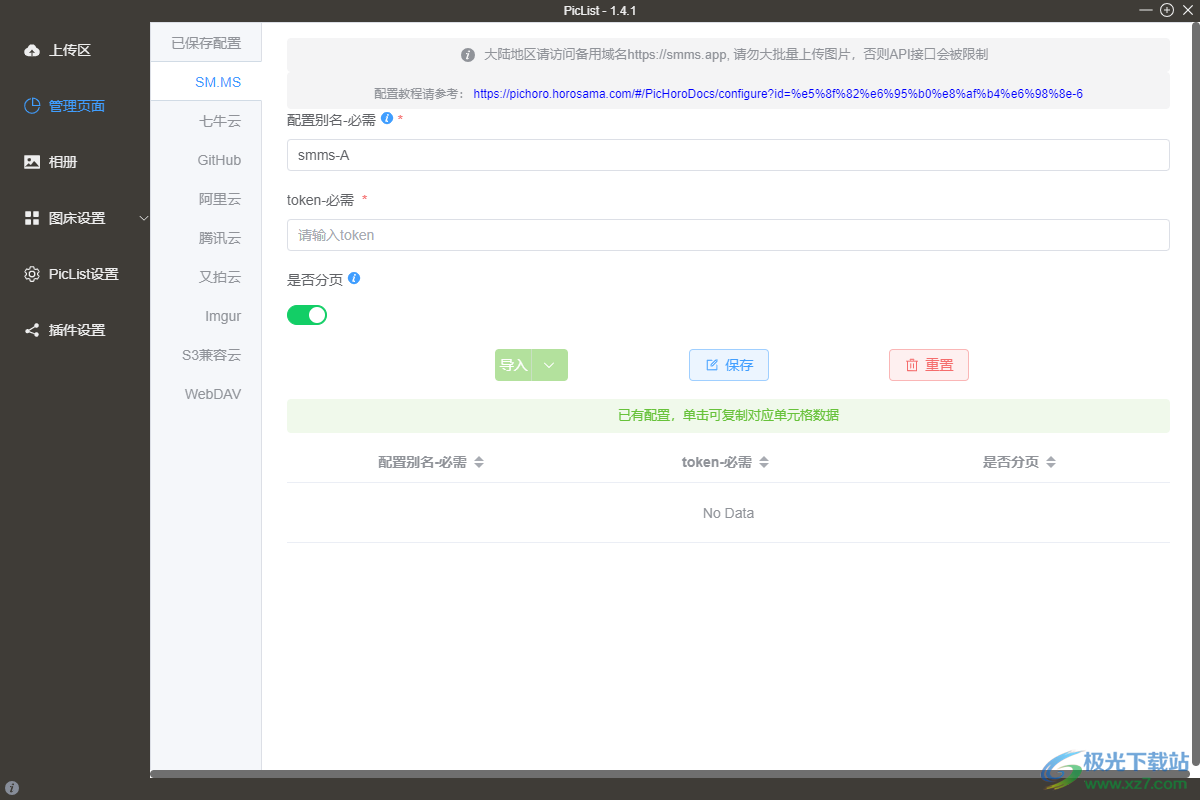
6、七牛云:空間名和起始目錄配置時可通過英文逗號分隔不同存儲桶的設置,順序必須一致,逗號間留空或缺失項使用默認值
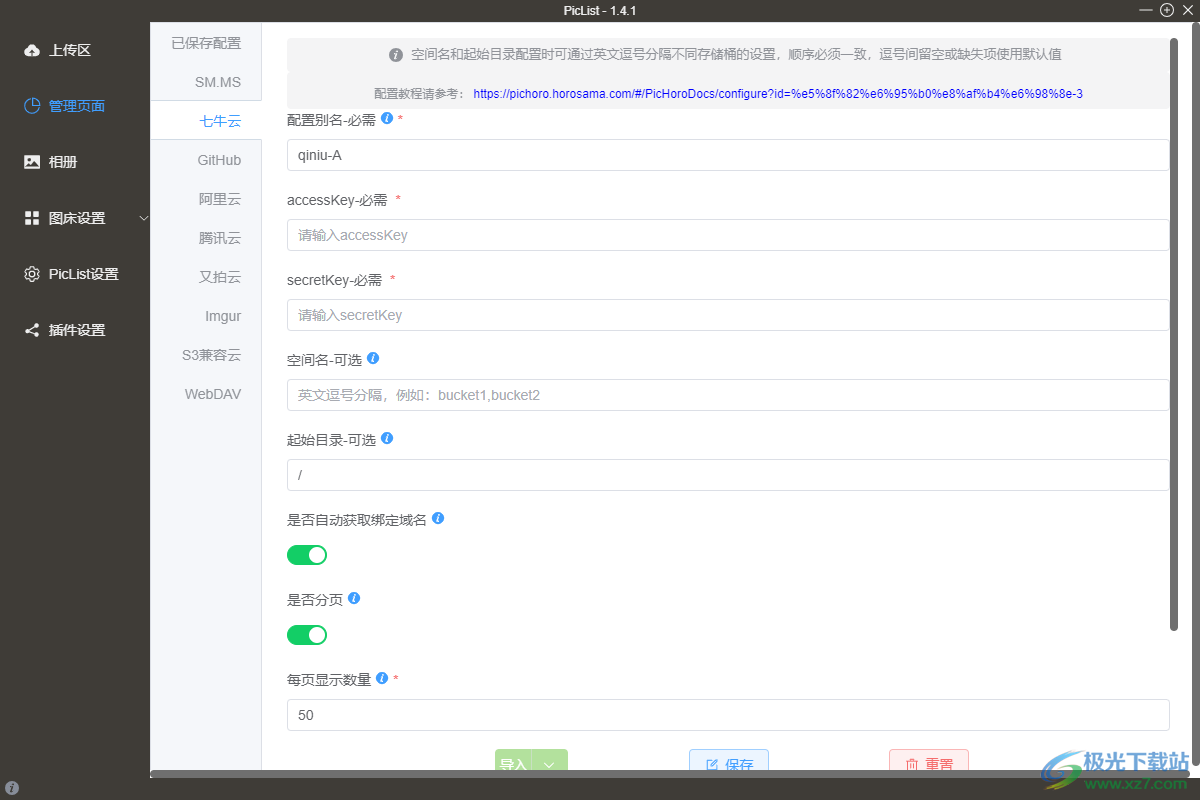
7、您需要使用的圖床都可以自己配置,隨后將本地的圖像上傳到云盤
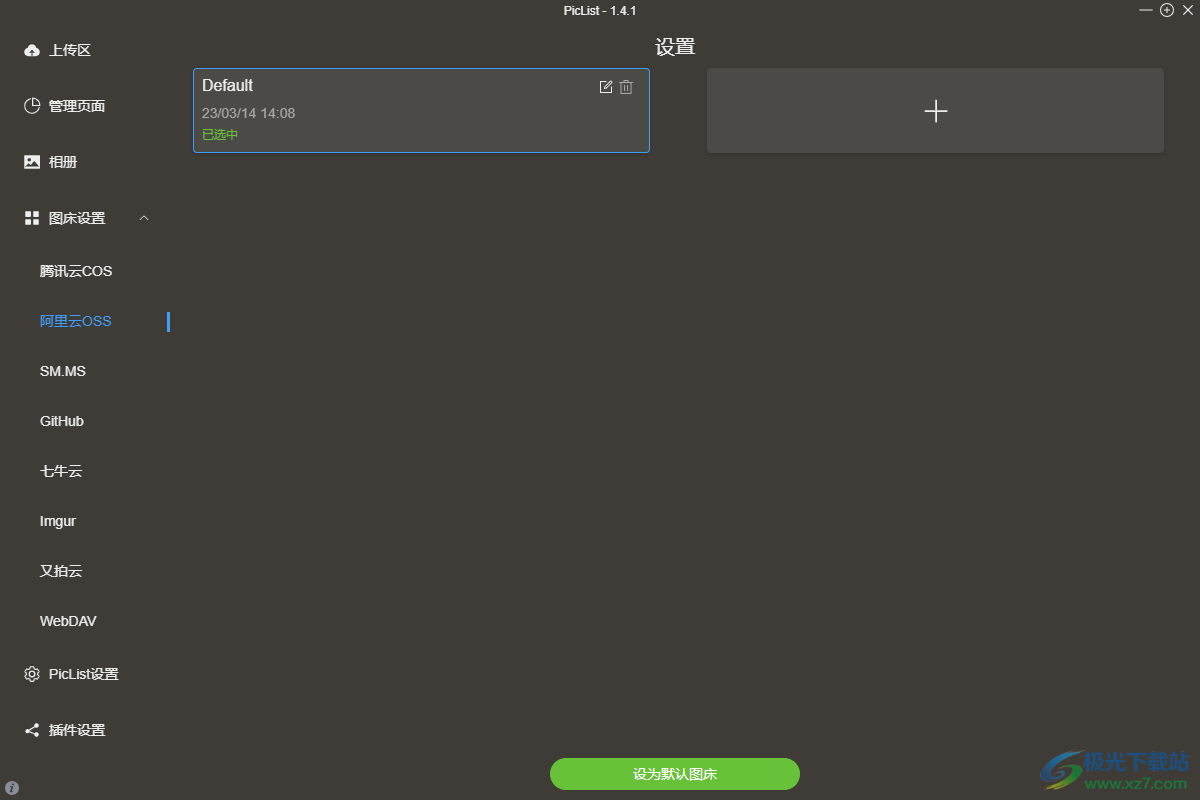
8、軟件的設置界面:打開配置文件、設置日志文件、設置快捷鍵、自定義鏈接格式、設置圖片水印和壓縮-格式轉換等參數
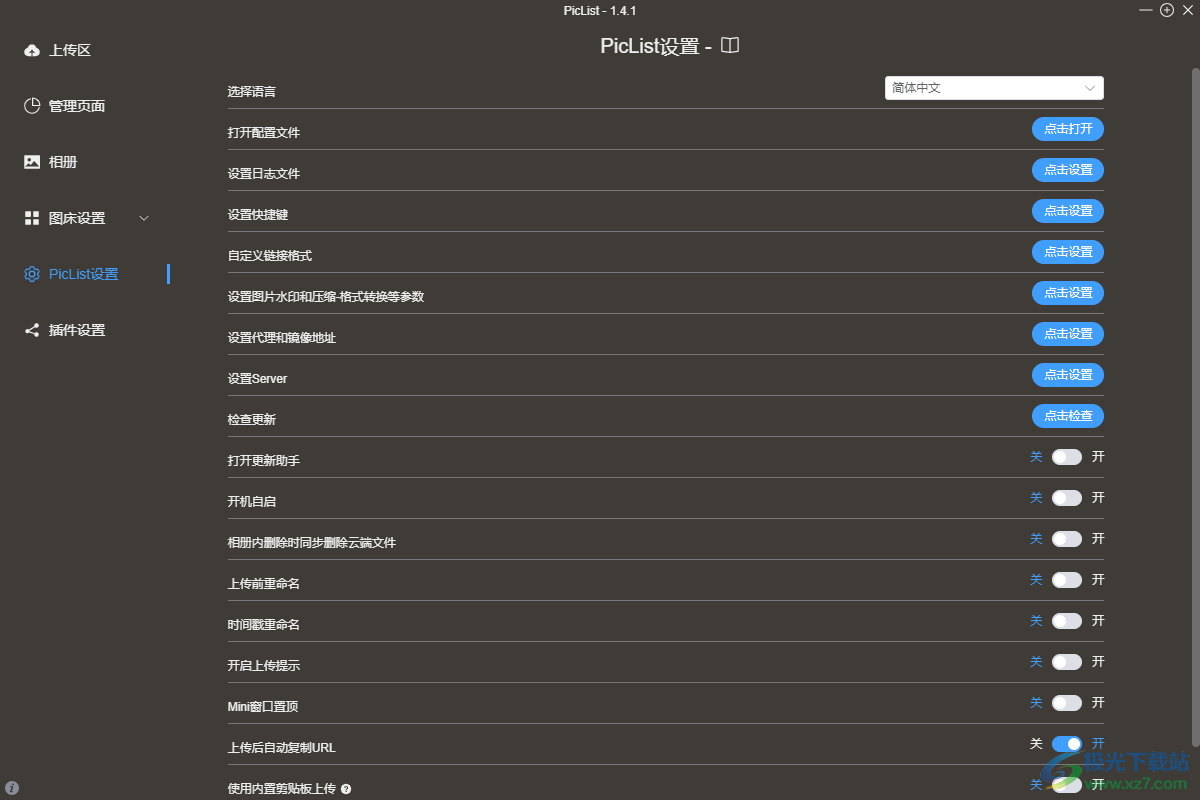
9、插件設置:搜索npm上的PicGo插件,或者點擊上方按鈕查看優秀插件列表
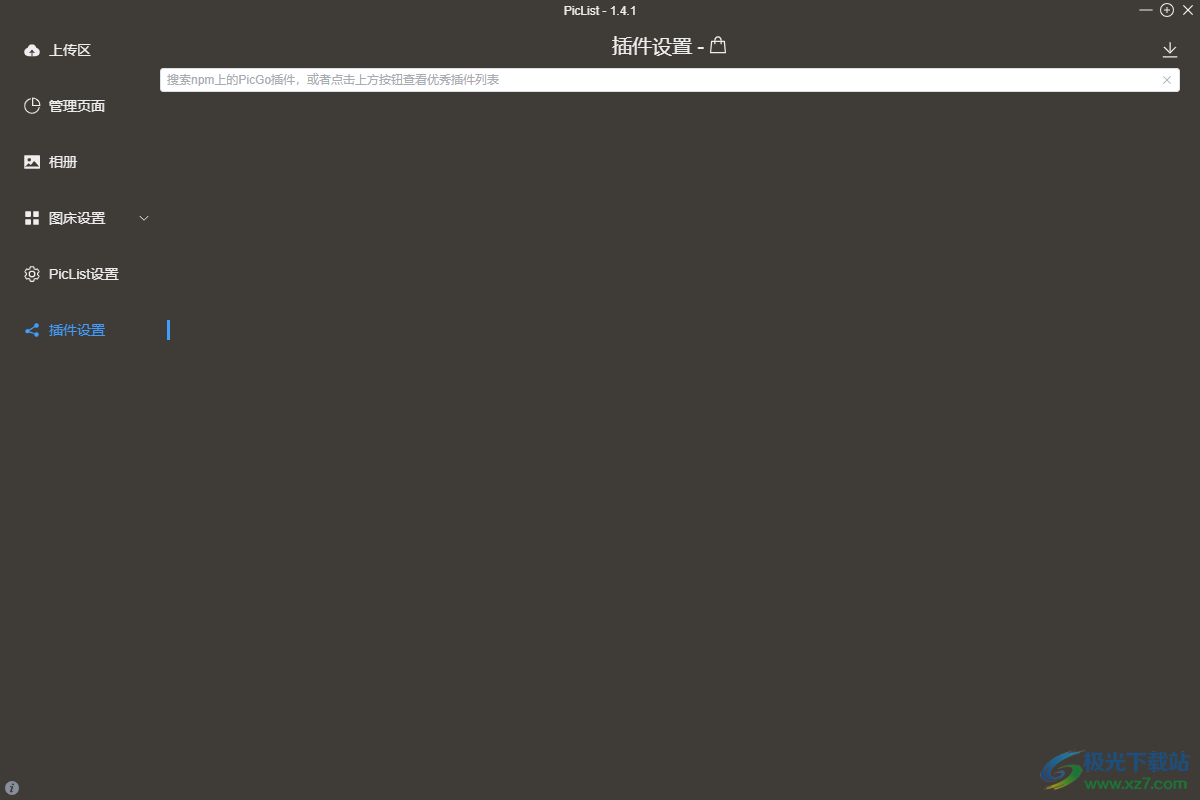
下載地址
- Pc版
PicList圖床工具 v1.4.1 官方版
本類排名
本類推薦
裝機必備
換一批- 聊天
- qq電腦版
- 微信電腦版
- yy語音
- skype
- 視頻
- 騰訊視頻
- 愛奇藝
- 優酷視頻
- 芒果tv
- 剪輯
- 愛剪輯
- 剪映
- 會聲會影
- adobe premiere
- 音樂
- qq音樂
- 網易云音樂
- 酷狗音樂
- 酷我音樂
- 瀏覽器
- 360瀏覽器
- 谷歌瀏覽器
- 火狐瀏覽器
- ie瀏覽器
- 辦公
- 釘釘
- 企業微信
- wps
- office
- 輸入法
- 搜狗輸入法
- qq輸入法
- 五筆輸入法
- 訊飛輸入法
- 壓縮
- 360壓縮
- winrar
- winzip
- 7z解壓軟件
- 翻譯
- 谷歌翻譯
- 百度翻譯
- 金山翻譯
- 英譯漢軟件
- 殺毒
- 360殺毒
- 360安全衛士
- 火絨軟件
- 騰訊電腦管家
- p圖
- 美圖秀秀
- photoshop
- 光影魔術手
- lightroom
- 編程
- python
- c語言軟件
- java開發工具
- vc6.0
- 網盤
- 百度網盤
- 阿里云盤
- 115網盤
- 天翼云盤
- 下載
- 迅雷
- qq旋風
- 電驢
- utorrent
- 證券
- 華泰證券
- 廣發證券
- 方正證券
- 西南證券
- 郵箱
- qq郵箱
- outlook
- 阿里郵箱
- icloud
- 驅動
- 驅動精靈
- 驅動人生
- 網卡驅動
- 打印機驅動
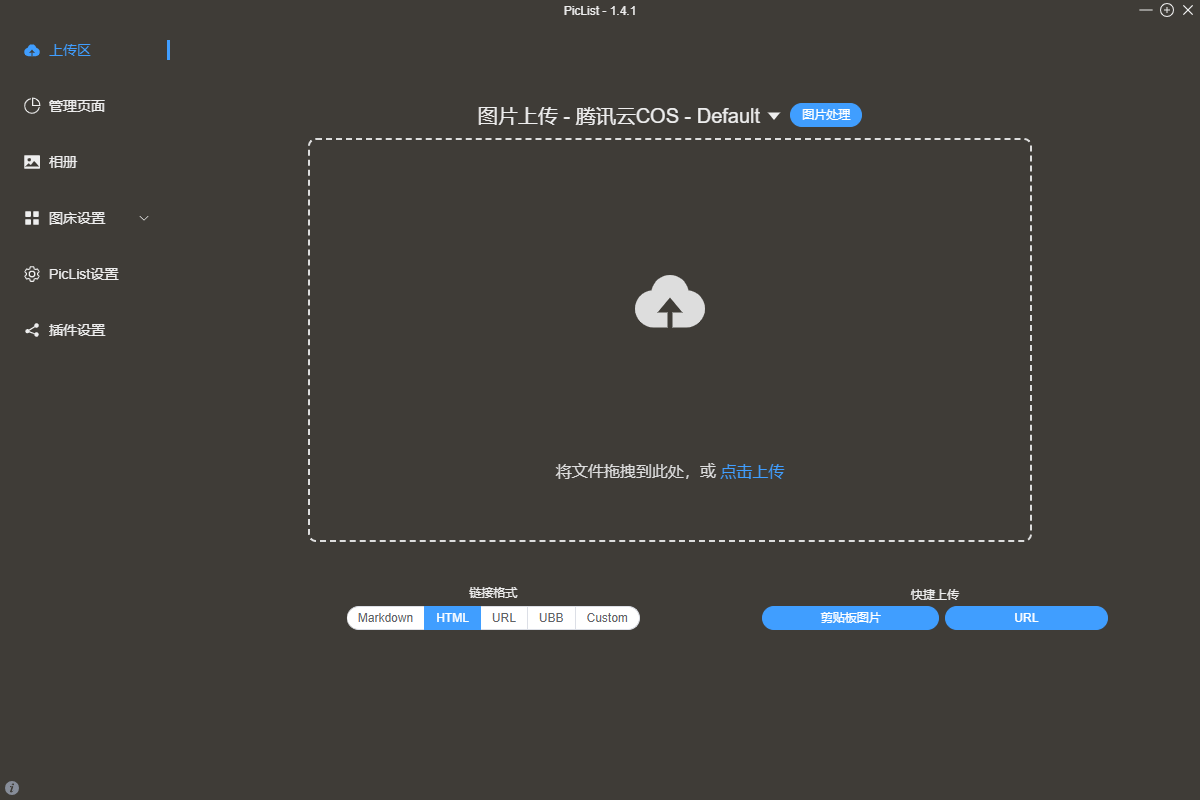
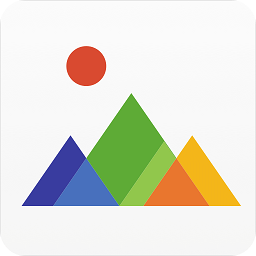



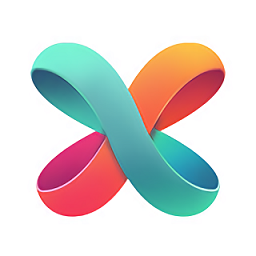
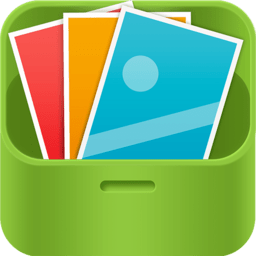


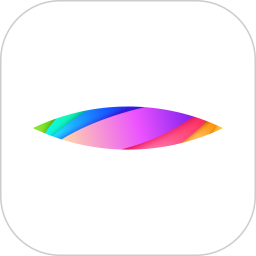

























網友評論